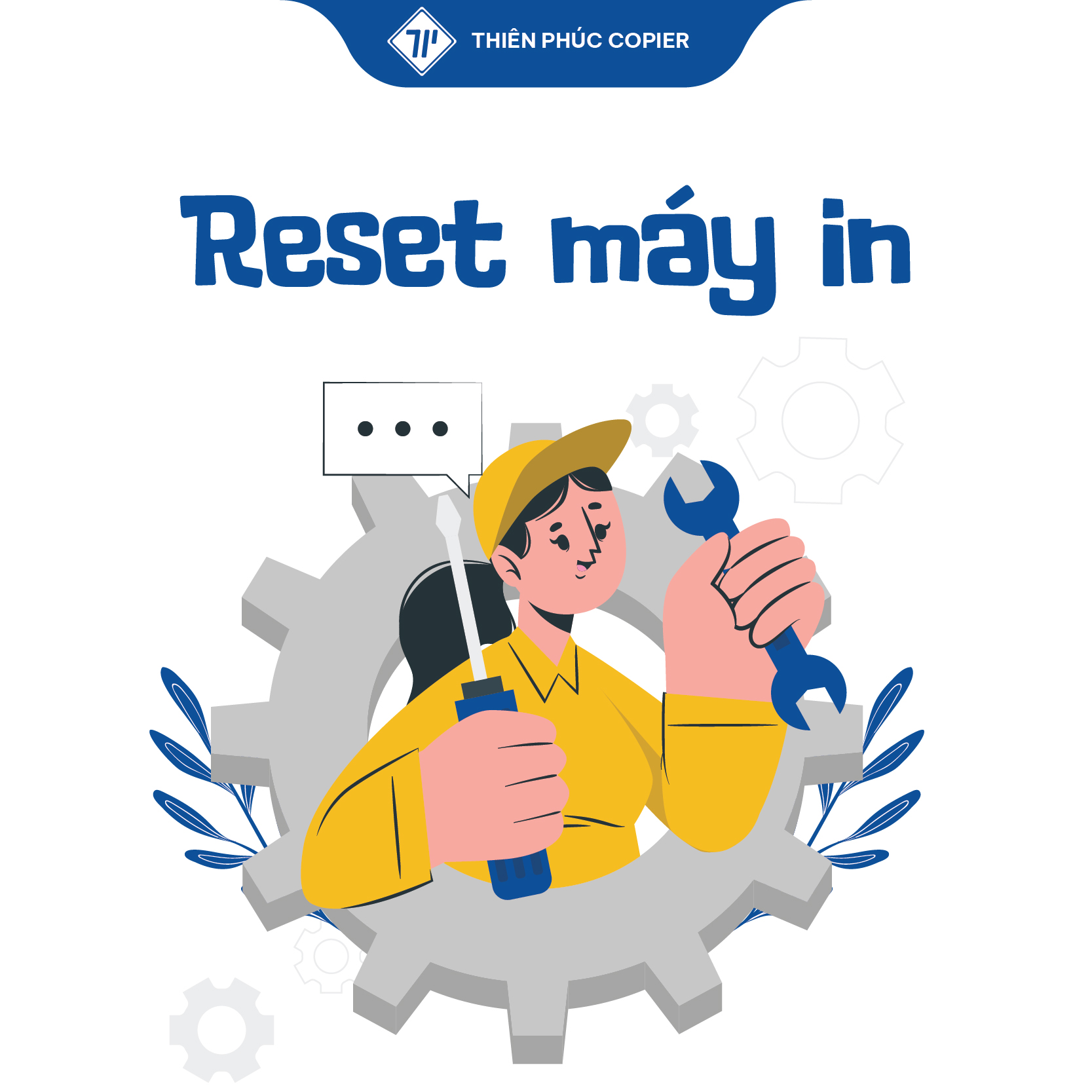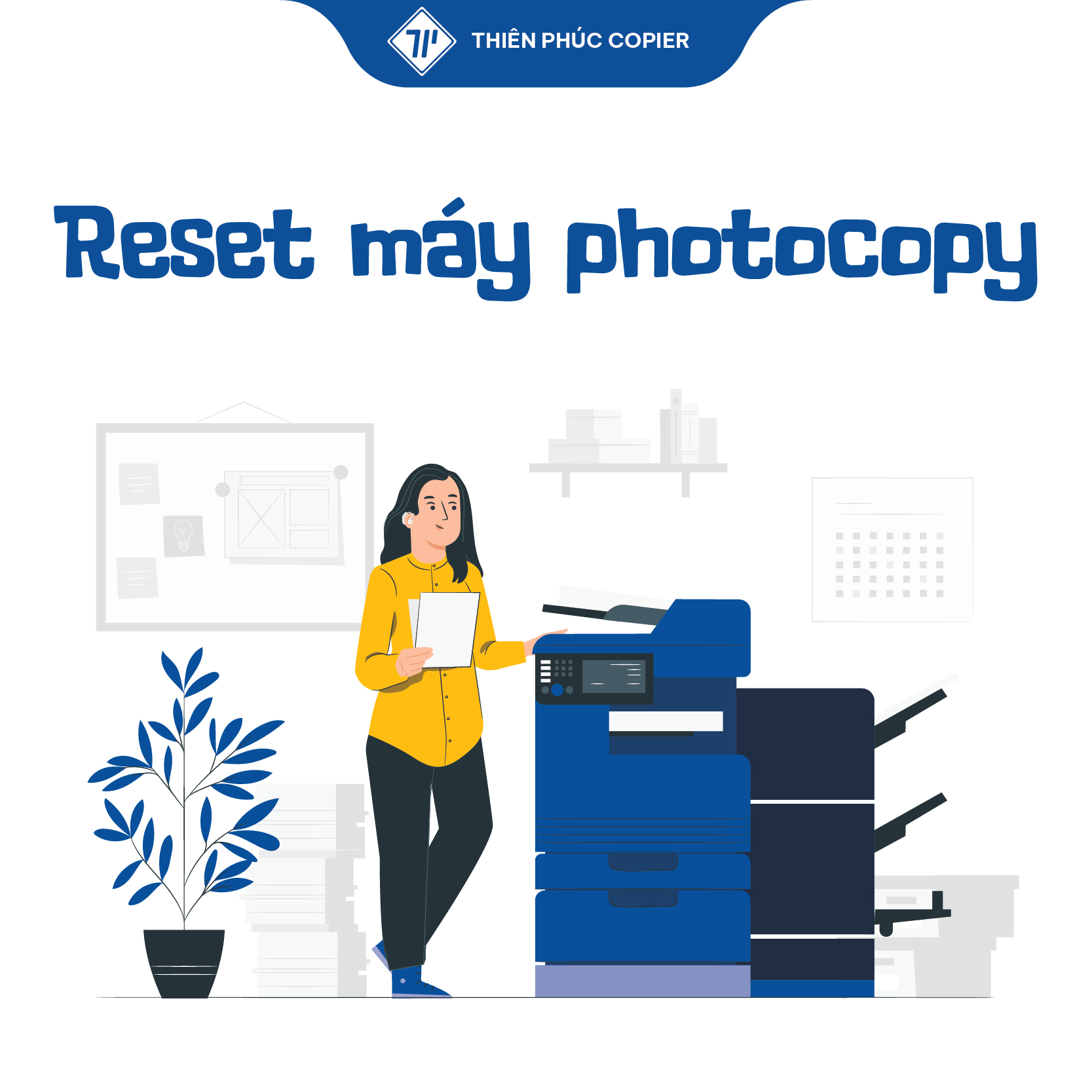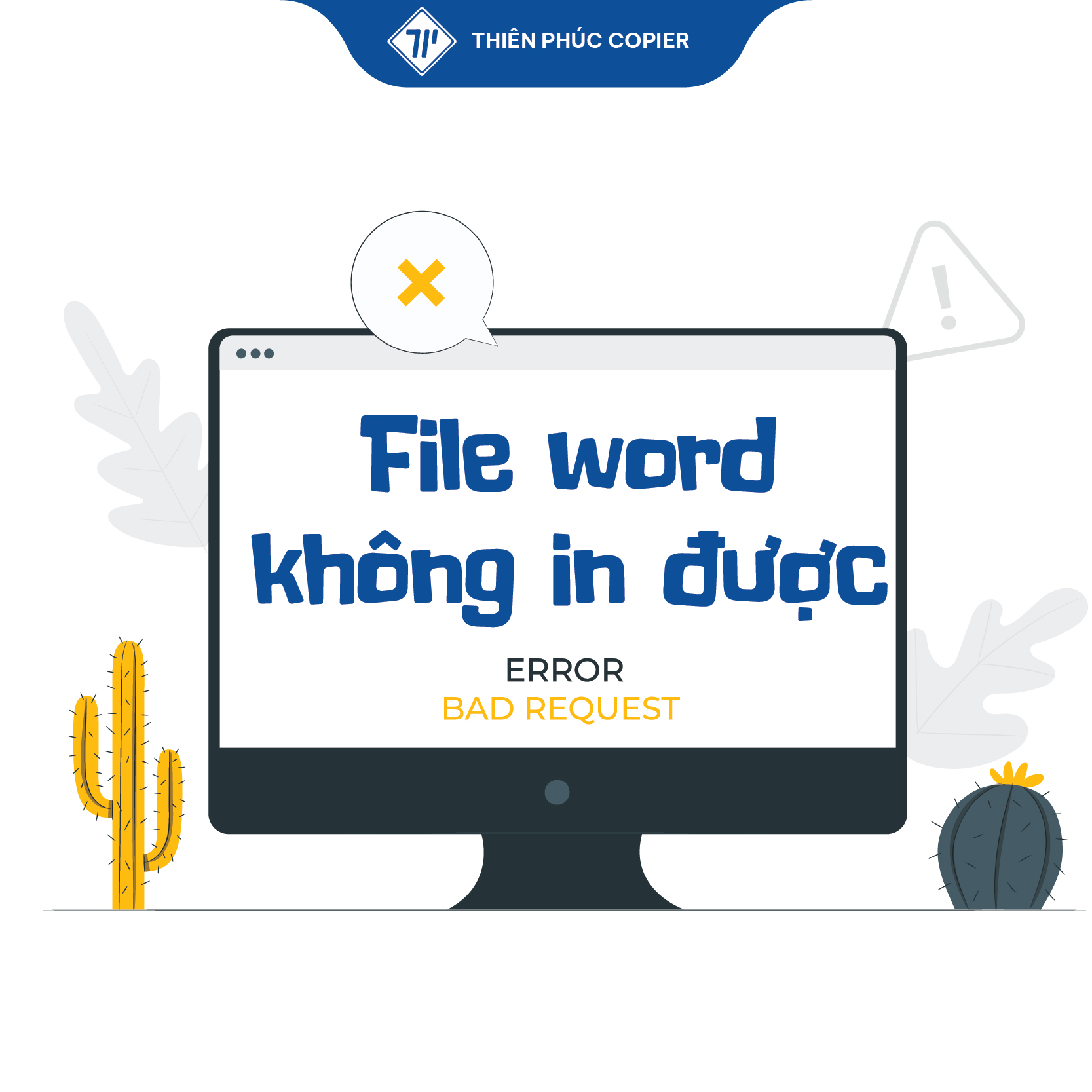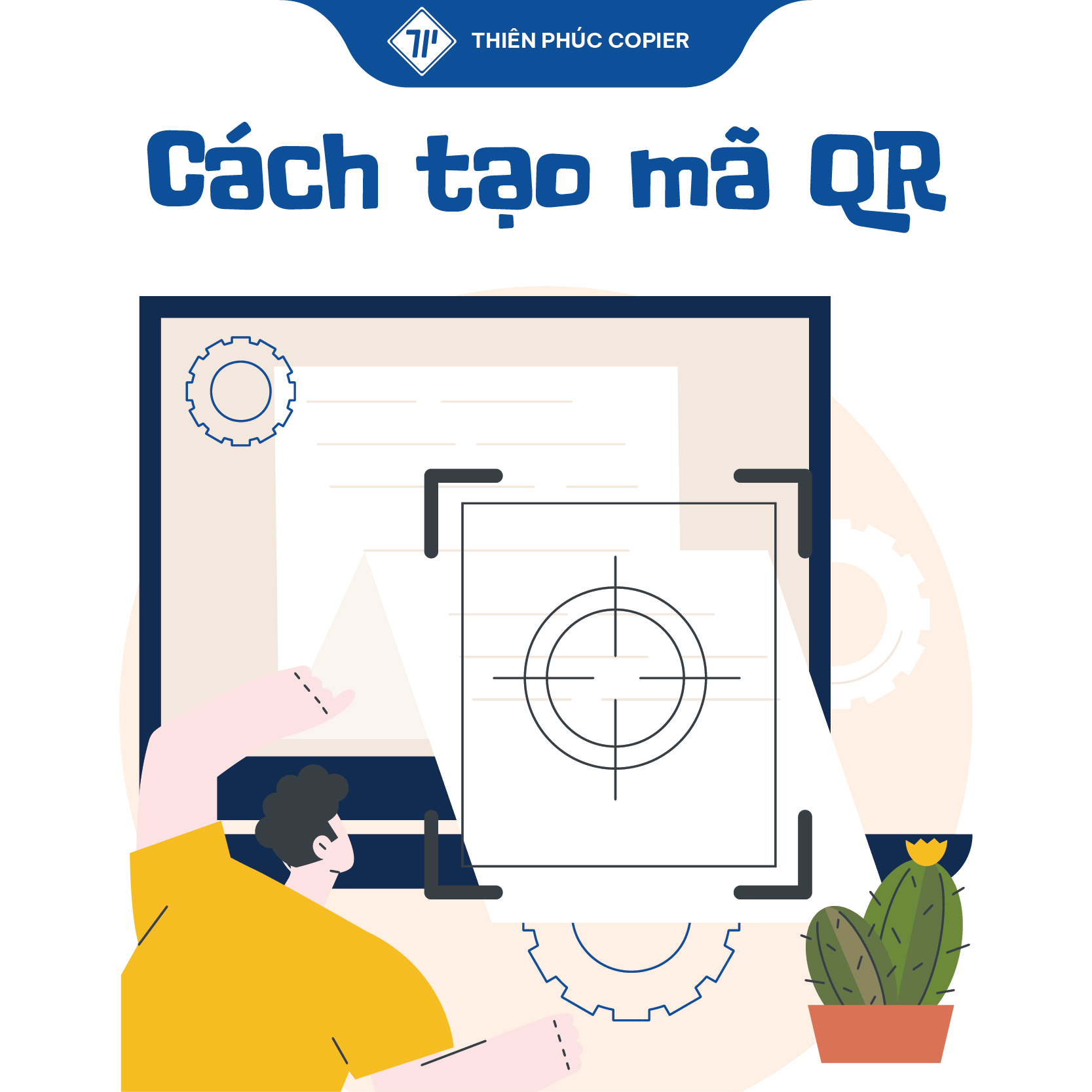Căn cước công dân (CCCD) là loại tài liệu thường được photo nhiều nhất. Thế nhưng không phải ai cũng biết cách photo thẻ căn cước sao cho đúng và nhanh chóng, đặc biệt là thao tác trên các dòng máy photocopy đời mới hiện nay. Bài viết dưới đây của Thiên Phúc sẽ hướng dẫn photo CCCD bằng 3 cách khác nhau vô cùng đơn giản, dễ thực hiện và được phổ biến rộng rãi nhất.
Hướng dẫn photo CCCD bằng 3 cách khác nhau
Trước khi thực hiện theo hướng dẫn photo CCCD, bạn cần chọn Copier trên màn hình thiết bị rồi bấm Text/Photo. Hành động này sẽ giúp bản photo căn cước công dân khi in ra sẽ có chữ và hình ảnh sắc nét hơn, các cạnh bo góc cũng không bị làm mờ hay xóa hết đi.
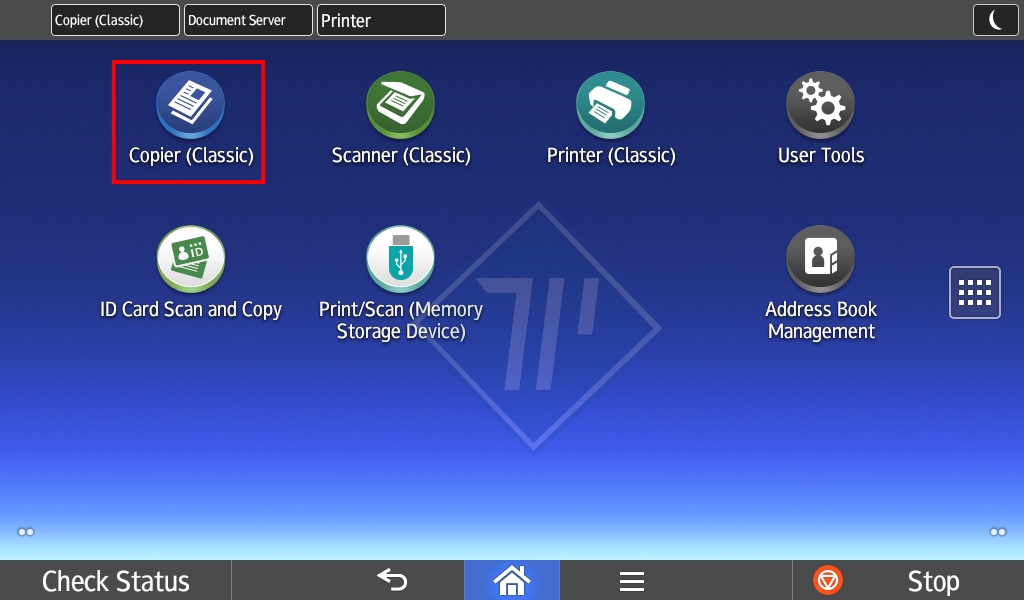
Hướng dẫn photo CCCD: Cách 1
- Bước 1: Trong giao diện màn hình Copier, chọn khổ giấy A4. Trong mục Text/Photo > Bấm chọn 2-sided ➡ 2-sided để photo 2 mặt.
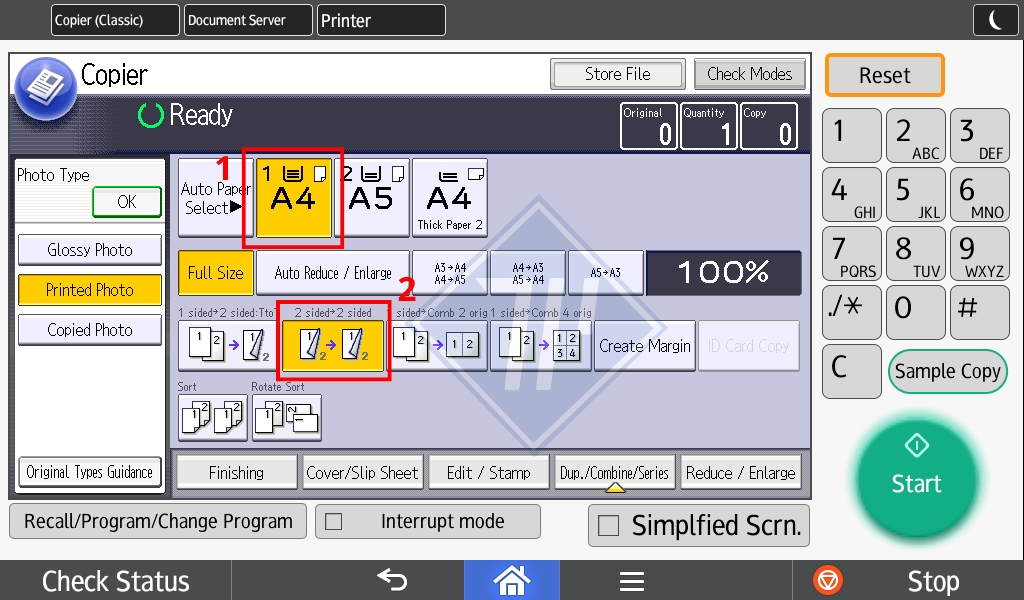
- Bước 2: Mở nắp gương máy photocopy lên > Đặt một mặt của CCCD sát vào góc trái của mặt kính máy > Bấm Start trên màn hình lần 01.

- Bước 3: Sau khi máy quét xong mặt đầu tiên của CCCD, tiếp tục mở nắp gương máy photocopy và lật ngược mặt còn lại của CCCD > Bấm Start trên màn hình lần 02. Vậy là bạn đã hoàn thành hướng dẫn photo CCCD theo cách đầu tiên.

Hướng dẫn photo CCCD: Cách 2
- Bước 1: Trong giao diện màn hình Copier, chọn khổ giấy A4. Trong mục Text/Photo > Bấm chọn 2-sided ➡ 2-sided để photo 2 mặt.
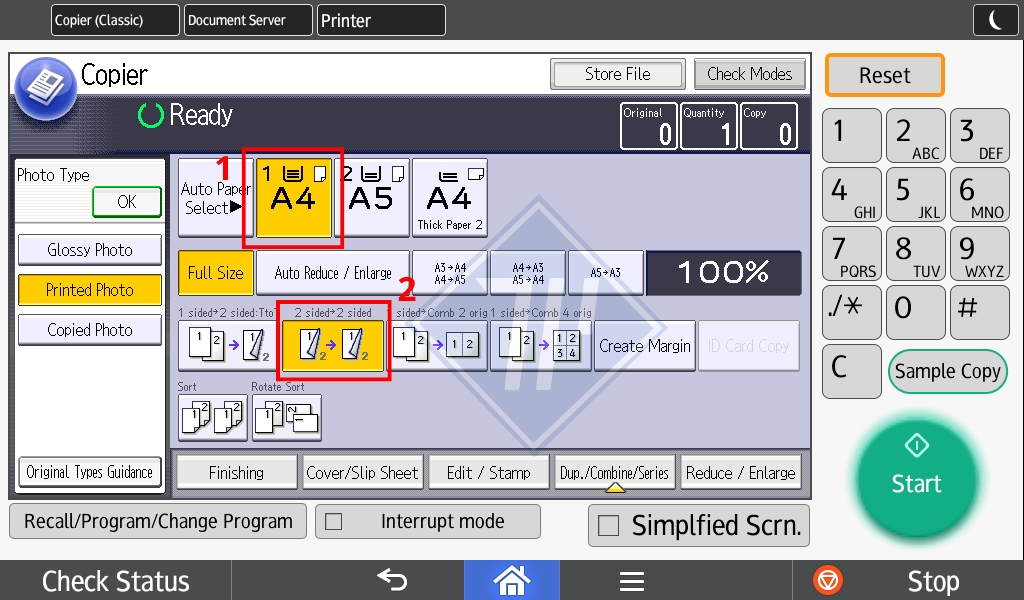
- Bước 2: Mở nắp gương máy photocopy lên > Đặt một mặt của CCCD tại vị trí vạch kẻ 4.2 – 4.5cm trên mặt gương (nằm phía bên tay trái) > Bấm Start trên màn hình lần 01.

- Bước 3: Sau khi máy quét xong mặt đầu tiên của CCCD, tiếp tục mở nắp gương máy photocopy và lật ngược mặt còn lại của CCCD đặt tại vị trí vạch kẻ 4.2 – 4.5cm trên mặt gương (nằm phía bên tay phải) > Bấm Start trên màn hình lần 02.

Với hướng dẫn photo CCCD cách 2, sản phẩm photo được sẽ nằm dưới dạng đối diện nhau. Vì vậy sau khi thu được thành quả, bạn chỉ cần gập đôi tờ giấy lại là đã hoàn thành hướng dẫn photo CCCD theo cách thứ 2.
Hướng dẫn photo CCCD: Cách 3
- Bước 1: Trong giao diện màn hình Copier, chọn khổ giấy A4. Trong mục Text/Photo > Bấm chọn 1-sided ➡ Comb 4 orig > Chọn Fullsize.
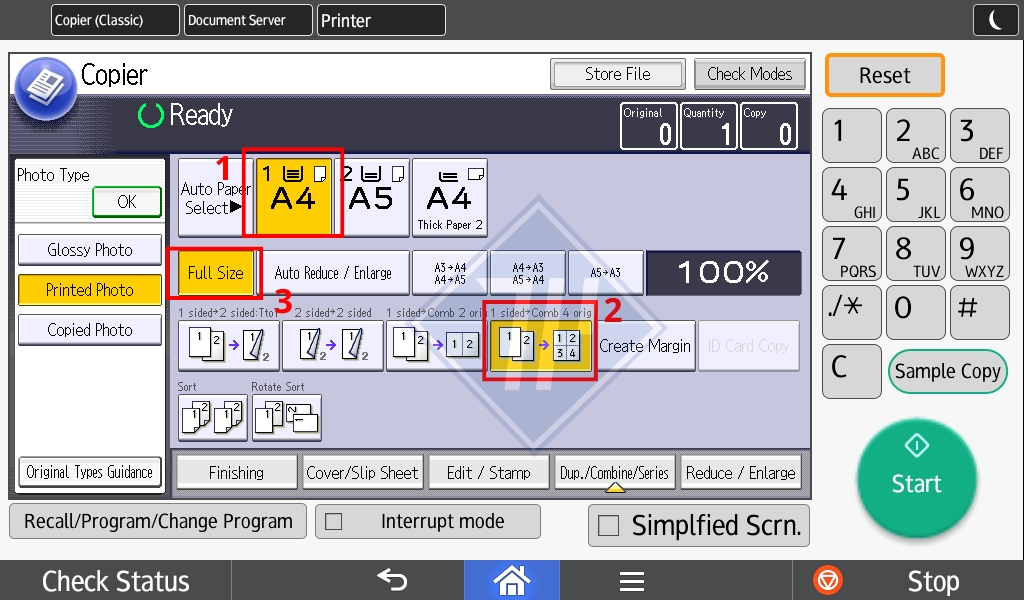
- Bước 2: Mở nắp gương máy photocopy lên > Đặt một mặt của CCCD sát vào góc trái của mặt kính máy > Bấm Start trên màn hình lần 01.

- Bước 3: Sau khi máy quét xong mặt đầu tiên của CCCD, tiếp tục mở nắp gương máy photocopy và lật ngược mặt còn lại của CCCD đặt tại vị trí tương tự > Bấm Start trên màn hình lần 02.

- Bước 4: Bấm # trên màn hình để kết thúc quy trình quét. Bạn sẽ thu được bản sao CCCD được hiển thị ngay trên một mặt giấy.
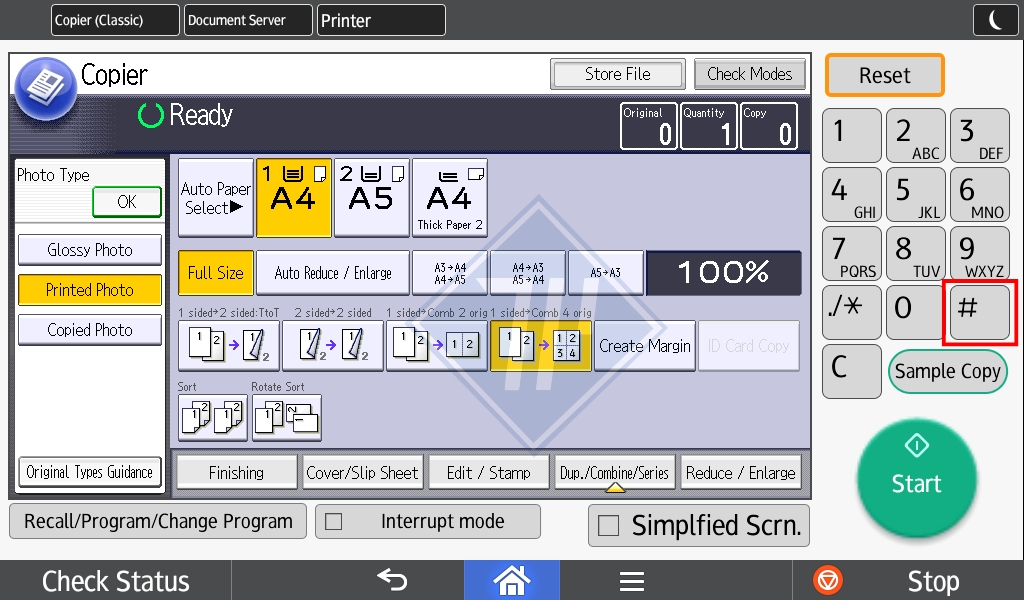
Sau khi thực hiện 3 cách hướng dẫn photo CCCD được Thiên Phúc liệt kê ở trên, bạn sẽ nhận được bản sao như sau.
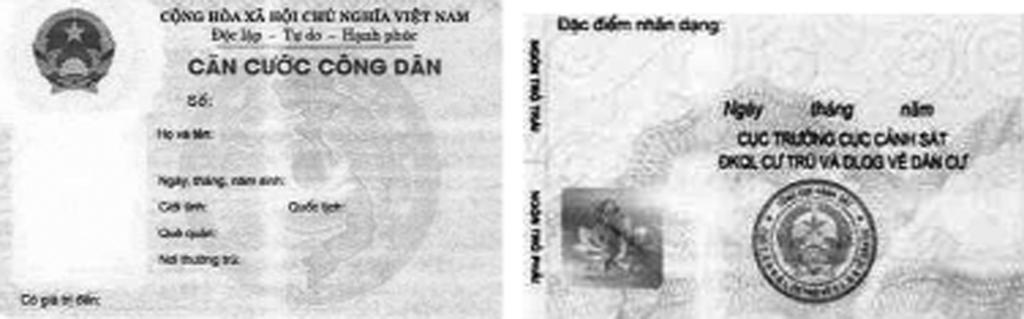
Để tìm hiểu thêm nhiều mẹo sử dụng và hướng dẫn thao tác với máy photocopy, đừng quên theo dõi trang Tin tức của Thiên Phúc – Chuyên cho thuê máy photocopy tại TPHCM và các tỉnh lân cận bạn nhé. Chúc các bạn thành công!